
Tableauをサクサク動かすことを考える【前編】
当たり前にサクサクと動くインターネットに慣れていると、ほんの数秒でもローディングが走っただけでそのサイトを見るのをやめてしまうこと、ありませんか。
Tableauで大量のデータを扱う場合、気をつけないと1つのアクションを取るのに何秒、何十秒とローディングが走るワークブックが爆誕します。どんなに頑張って作った美しいワークブックでも、重たいワークブックはやがて誰にも見られないものに…。
今回は私がTableauを学習するなかで知った、「Tableauをサクサク動かすための方法」をできるだけ分かりやすくお伝えします。
「これをやれば大丈夫」という一つの方法はない
ほかのあらゆることにも共通しますが、「これさえやればサクサク動く!」という唯一の解決策はありません。ですが、何が課題になっているかの原因を把握することは可能です。
どうやって課題を把握するのか
Tableauには1つ1つのアクションにどれくらい時間がかかっているかを計測する「パフォーマンスレコーダー」というナイスな機能を使うことで、サクサク度を可視化することができます。可視化ツールであるTableauらしい機能ですね。
使い方は簡単。「ヘルプ」から、「設定とパフォーマンス>パフォーマンスの記録を開始」を選択します。
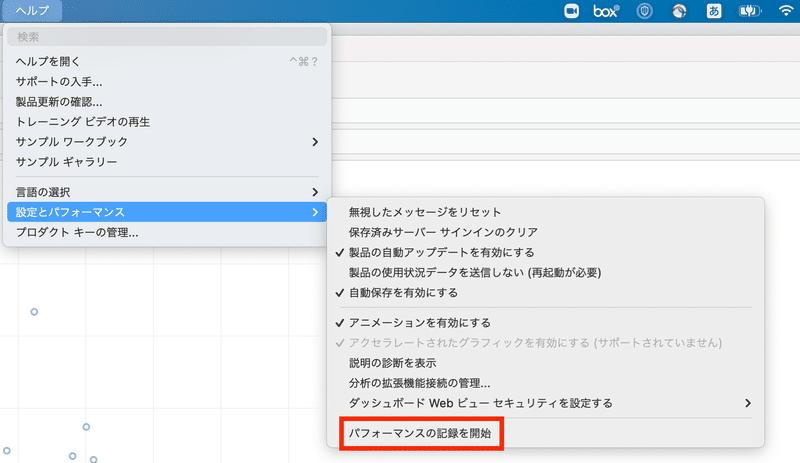
記録開始後に計測したいアクションを取ったら、「パフォーマンスの記録を停止」を選択する。これだけです。

そうすればTableauが計測結果を自動でワークブックとして出力してくれるので、課題とその解決策を探ることができます。

具体的な課題と解決策例
Tableauを日本語設定にしていても計測結果は英語で出力されるため、一見何を指しているか分かりづらいのですが、よくワークブックが重たくなる原因となるアクションとそれに対する解決策は以下の通りです。
・Computing Layout
「ワークブックにグラフの描画をする」アクションを指します。「ワークブックの再検討」での改善が見込めます。
・Compile Query
「クエリを実行をする」アクションを指します。「データ結合を再検討」「計算を再検討」での改善が見込めます。
・Excecuting Query
「クエリを参照する」アクションを指します。参照しているデータ構造が最適化されていない可能性があるので、「データの再検討」での改善が見込めます。それでも時間がかかる場合は、「ワークブックの再検討」で改善が見込めます。
「クエリの再検討」とか「ワークブックの再検討」とか、具体的に何をすれば良いの!というところは、後編でご紹介していきます。
この記事が気に入ったらサポートをしてみませんか?
